情報番号:014504 【更新日:2013.08.13】
「TOSHIBA Blu-ray Disc(TM)Player」DVD/ブルーレイディスクの映画や映像を見る方法<Windows(R)8>
| 対応機種 | |
|---|---|
| 対象OS | Windows(R)8,Windows 8.1 |
| カテゴリ | CD/DVD/ブルーレイディスク、DVD/ブルーレイディスクを見る |
回答・対処方法
内容と対応
Windows上でDVD/ブルーレイディスクの映像を見るには、「TOSHIBA Blu-ray Disc Player」を使います。
ここでは、「TOSHIBA Blu-ray Disc Player」でDVDの映像を見るときの操作について説明します。
「TOSHIBA Blu-ray Disc Player」では、以下の映像が再生可能です。
- ブルーレイディスク
- ブルーレイ 3Dディスク
- DVD ディスク (DVD-Video および DVD-VR)
- 動画ファイル
※「TOSHIBA Blu-ray Disc Player」の詳細や使用する前のお願い事項については、[014517:「TOSHIBA Blu-ray Disc(TM)Player」について<Windows(R)8>]を参照してください。
| 【Windows 8.1へアップデートして使用されている方へ】 本情報は、Windows 8プレインストール時の操作手順となります。 Windows 8.1へアップデート後も同様の操作を行なうことができますが、Windows 8.1アップデート前、またはアップデート後に対応したソフトウェアへアップデートが必要です。ソフトウェアのダウンロード/インストールについては、[014827:「東芝サービスステーション」ドライバーやアプリなどの更新情報を確認し、インストールする方法<Windows 8.1>]を参照してください。 Windows 8.1の一般的な操作手順については、<Windows 8.1 FAQ情報>を参考ください。 また、最新の更新モジュールについては、以下を参照してください。 ■TOSHIBA Blu-ray Disc Player のアップデート<Windows 8.1 / Windows 8 / Windows7> https://dynabook.com/assistpc/download/modify/dynabook/t552/xxg/tosbdp/index_j.htm |
操作について
※「TOSHIBA Blu-ray Disc Player」の起動方法は、[014517:「TOSHIBA Blu-ray Disc(TM)Player」について<Windows(R)8>]の<起動方法>を参照してください。
「TOSHIBA Blu-ray Disc Player」のユーザーインターフェースはキャプションバー、トップバー、描画エリア、およびコントロールパネルで構成されます。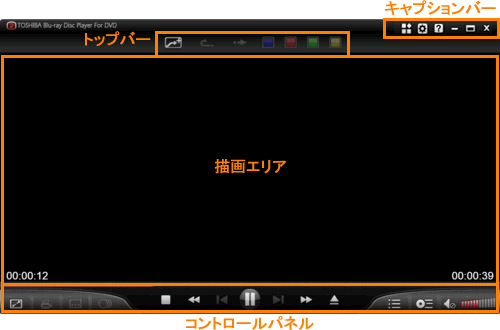 (図1)
(図1)
キャプションバー
- 再生画面のキャプションバー
 (図2)
(図2)
- 設定画面でのキャプションバー
 (図3)
(図3)
キャプションバーには以下のアイコンが用意されています。
| アイコン | 機能 | 概要 |
|---|---|---|
 | トップバー | トップバーのON/OFFを切り替えます。(再生画面時のみ有効) |
 | 設定 | 再生画面から設定画面に切り替えます。(再生画面時のみ有効) |
 | ヘルプ | ヘルプを起動します。 |
 | 最小化 | 画面を最小化します。 |
 | 最大化 | 画面を最大化します。 |
 | 閉じる | 「TOSHIBA Blu-ray Disc Player」を終了します。 |
 | 再生 | 設定画面から再生画面に切り替えます。(設定画面時のみ有効) |
描画エリア
描画エリアはコンテンツの再生や情報の表示に用いられます。描画エリアの全体を使ってコンテンツが再生され、情報は描画エリア内の5つの小区画に表示されます。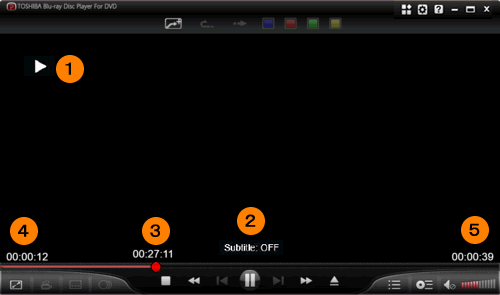 (図4)
(図4)
| 番号 | 区画名 | 概要 |
|---|---|---|
| 1 | OSD1* | 再生情報、禁止マークなどの表示用 |
| 2 | OSD2* | 操作、アングル、字幕、言語その他の表示用 |
| 3 | シーク時間 | シーク時間はシークバーをドラッグしているときに、現在のドラッグ位置を示します。 |
| 4 | 経過時間 | 経過時間はコントロールパネル上に表示され、現在の動画フレームの再生開始からの経過時間を示します。 |
| 5 | 再生時間 | 再生時間はコントロールパネル上に表示され、現在再生中のコンテンツの長さ(時間)を示します。 |
* OSD:On Screen Display
再生中のOSDの有効/無効を切り替える方法は、[014506:「TOSHIBA Blu-ray Disc(TM)Player」操作情報の表示のON/OFFを設定する方法<Windows(R)8>]を参照してください。
コントロールパネル
コントロールパネルは主に再生制御に関わる操作を提供します。 (図5)
(図5)
コントロールパネルには以下のアイコンが用意されています。
【注意】
再生するコンテンツや状態によって各機能が無効になる場合があります。
| アイコン | 機能 | 概要 |
|---|---|---|
 | フルスクリーン | フルスクリーンモードとウィンドウモードを切り替えます。 |
 | アングル | アングルを切り替えます。クリックするごとにアングル番号が変化します。(対応コンテンツのみ有効) |
 | 字幕 | 字幕の選択、有効/無効の切り替えを行ないます。クリックするごとに切り替わります。 字幕言語を設定する方法は、[014512:「TOSHIBA Blu-ray Disc(TM)Player」音声/字幕/ディスクメニューの言語設定を変更する方法<Windows(R)8>]を参照してください。 |
 | 言語 | 音声言語の切り替えを行ないます。クリックするごとに切り替わります。 音声言語を設定する方法は、[014512:「TOSHIBA Blu-ray Disc(TM)Player」音声/字幕/ディスクメニューの言語設定を変更する方法<Windows(R)8>]を参照してください。 |
 | 停止 | 再生、早送り、早戻しなどの操作を解除します。 |
 | 早戻し | 早戻しを行ないます。クリックするごとに、早戻しの速度が変化します。 |
 | 前チャプター | 再生中のチャプター先頭に戻ります。チャプター先頭から3秒以内にクリックすると、一つ前のチャプター先頭にジャンプします。 |
 | 再生 | 停止状態、早送り・早戻し状態から通常(1倍速)の再生状態に変わります。 |
 | 一時停止 | 再生から一時停止状態に変わります。 |
 | 次チャプター | 再生中チャプターの次のチャプター先頭へジャンプします。(コンテンツにより動作が異なる可能性があります)。最終チャプターでは、コンテンツにより動作が異なります。 |
 | 早送り | 早送りを行ないます。クリックするごとに、早送りの速度が変化します。 |
 | 取り出し | 全ての再生状態から停止し、ディスクを排出します。 |
 | ポップアップメニュー(BD) | ブルーレイディスク再生中、ポップアップメニューが有効なコンテンツではポップアップメニューが提示されます。DVD-VR再生中はタイトルリストが表示され、再生は一時停止状態になります。いずれの場合も表示すべきポップアップメニュー、タイトルリストがない場合は、動作しません。 |
| メニュー(DVD) | DVD-Video再生中、ルートメニューが有効なコンテンツではメニューが提示されます。DVD-VR再生中はタイトルリストが表示され、再生は一時停止状態になります。いずれの場合も表示すべきメニュー、タイトルリストがない場合は、動作しません。 | |
 | トップメニュー(BD) | ブルーレイディスクではトップメニューを、DVD-VRでは再生を一時停止して、タイトルリストを表示します。いずれの場合も表示すべきメニュー、タイトルリストがない場合は、本アイコンは反応しません。 |
| トップメニュー(DVD) | DVD-Videoではタイトルメニューを、DVD-VRでは再生を一時停止して、タイトルリストを表示します。いずれの場合も表示すべきタイトルメニュー、タイトルリストがない場合は、本アイコンは反応しません。 | |
 | ミュートON/OFF | ミュートのON/OFFの切り替えを行ないます。 |
 | ボリューム | ボリュームを調整します。 |
トップバー
トップバーは便利な機能を操作しやすい形で提供します。 (図6)
(図6)
| アイコン | 機能 | 概要 |
|---|---|---|
 | ワンタッチリプレイ | ワンタッチリプレイは再生中のポイントから、事前に設定された時間分戻って再生を続ける、リピート機能です。戻る時間は出荷時10秒に設定されており、設定画面で5秒、10秒、30秒、5分のいずれか選択可能です。 設定方法は、[014508:「TOSHIBA Blu-ray Disc(TM)Player」「ワンタッチリプレイ」や「ワンタッチスキップ」の時間を設定する方法<Windows(R)8>]を参照してください。 |
 | ワンタッチスキップ | ワンタッチスキップは再生中のポイントから、事前に設定された時間だけ先にジャンプして再生を続ける機能です。進む時間は出荷時30秒に設定されており、設定画面で5秒、10秒、30秒、5分のいずれか選択可能です。 設定方法は、[014508:「TOSHIBA Blu-ray Disc(TM)Player」「ワンタッチリプレイ」や「ワンタッチスキップ」の時間を設定する方法<Windows(R)8>]を参照してください。 |
 | 青ボタン | ブルーレイ機能のカラーボタン。対応するコンテンツで使用可能です。 |
 | 赤ボタン | |
 | 緑ボタン | |
 | 黄ボタン |
以上
